2022.09.16 コラム
1秒で惹きつける!ズームとスローモーション使用した、カッコイイ動画エフェクトの作り方【AfterEffect】【Ae】

AfterEffectのイージングやグラフエディターモードの基本的な使い方を含めて説明していきます。
動画編集が初心者の方にも簡単でインパクトが大きいので、SNS動画にもおすすめです!
1.ズームの付け方
AfterEffectでプロジェクトを作成▶︎新規コンポジションを作成▶︎コンポジションに動画素材を入れる これで下準備は完了です。早速ズームのモーションをつけていきましょう。
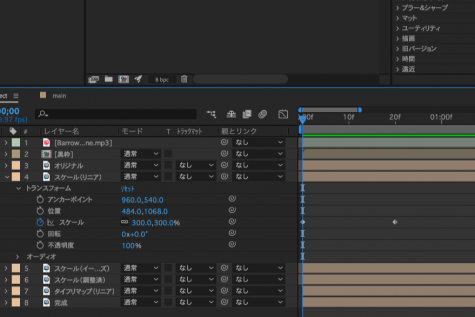
入れた動画素材のスケールのプロパティを展開します。
(ショートカット:素材を選択した状態でSキー)
モーションをかけたい箇所の開始点と終了点にキーフレームを打ち、開始点の値を大きくします。
早い動きの方がカッコ良く見えるので、終了点は20フレームくらいが良いかと思います。
すると、ただ素材が拡大し、元々の大きさに戻るモーションが出来上がりました。
この一定の動きの変化を「リニア」と呼びます。
この動きを、イージングをかけて滑らかに調整していきましょう。イージングとは、変化の速度に緩急をつける機能のことです。
先ほど打ったキーフレームを選択し、
右クリック▶︎キーフレーム補助▶︎イージーイーズ(あるいは、Fnキー+F9)で、イージーイーズをかけます。
⸝⸝⸝⸝⸝⸝⸝⸝⸝⸝⸝⸝⸝⸝⸝⸝⸝⸝⸝⸝⸝⸝⸝⸝⸝⸝⸝⸝⸝⸝⸝⸝⸝⸝⸝⸝⸝⸝⸝⸝⸝⸝⸝⸝⸝⸝⸝⸝⸝⸝⸝⸝⸝⸝⸝⸝⸝⸝⸝⸝⸝⸝⸝⸝⸝⸝⸝⸝⸝⸝⸝⸝⸝⸝⸝⸝⸝⸝⸝⸝⸝⸝⸝⸝⸝⸝⸝⸝⸝⸝⸝⸝⸝⸝⸝⸝⸝⸝⸝⸝⸝⸝⸝
【Tips!】
イージーイーズとは、イージングの一種のことです。
最初に加速し、最後に減速して変化する動きを表現できます。
⸝⸝⸝⸝⸝⸝⸝⸝⸝⸝⸝⸝⸝⸝⸝⸝⸝⸝⸝⸝⸝⸝⸝⸝⸝⸝⸝⸝⸝⸝⸝⸝⸝⸝⸝⸝⸝⸝⸝⸝⸝⸝⸝⸝⸝⸝⸝⸝⸝⸝⸝⸝⸝⸝⸝⸝⸝⸝⸝⸝⸝⸝⸝⸝⸝⸝⸝⸝⸝⸝⸝⸝⸝⸝⸝⸝⸝⸝⸝⸝⸝⸝⸝⸝⸝⸝⸝⸝⸝⸝⸝⸝⸝⸝⸝⸝⸝⸝⸝⸝⸝⸝⸝
イージングをかける前と後の比較動画が以下です。
イージーイーズをつけたことにより、キーフレームを打った箇所が滑らかな動きになりましたね。
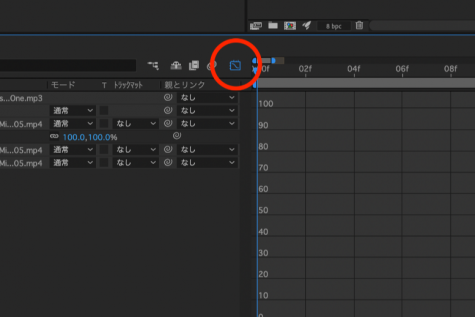
しかし、これではまだモーションが単調なので、
グラフエディターモードでイージングを調整していきます。
開いたスケールのプロパティを選択した状態で、右の画像の赤丸部分をクリックしてください。
イージングを細かく調整することができるモードのことです。
値グラフと速度グラフの2種類ありますが、今回は値グラフを使用していきます。⸝⸝⸝⸝⸝⸝⸝⸝⸝⸝⸝⸝⸝⸝⸝⸝⸝⸝⸝⸝⸝⸝⸝⸝⸝⸝⸝⸝⸝⸝⸝⸝⸝⸝⸝⸝⸝⸝⸝⸝⸝⸝⸝⸝⸝⸝⸝⸝⸝⸝⸝⸝⸝⸝⸝⸝⸝⸝⸝⸝⸝⸝⸝⸝⸝⸝⸝⸝⸝⸝⸝⸝⸝⸝⸝⸝⸝⸝⸝⸝⸝⸝⸝⸝⸝⸝⸝⸝⸝⸝⸝⸝⸝⸝⸝⸝⸝⸝⸝⸝⸝⸝⸝⸝⸝⸝⸝⸝⸝⸝⸝⸝⸝⸝⸝⸝⸝⸝
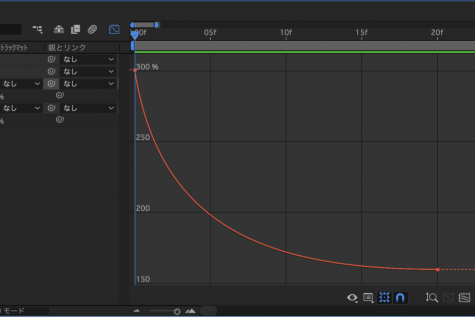
ハンドルを操作し、右のような形の曲線に調整します。
縦軸がスケールの%の値、横軸が時間を表します。
グラフが急になるほど早く変化し、緩やかになるほどゆっくりと変化していきます。
調整前と調整後の比較動画が以下です。
最初に素早くカメラが引くようなモーションになり、スピード感が増しましたね。
2.スローモーション、ファストモーションの付け方
次に、タイムリマップを使い再生速度を調整してみましょう。
タイムリマップを使うことで、任意の部分にスローモーションやファストモーション(倍速)をかけることができます。

右の画像のように
レイヤーを右クリック▶︎時間▶︎タイムリマップ使用可能
を選択すると、タイムリマップを表示させることができます。
(ショートカット:option+⌘+T)
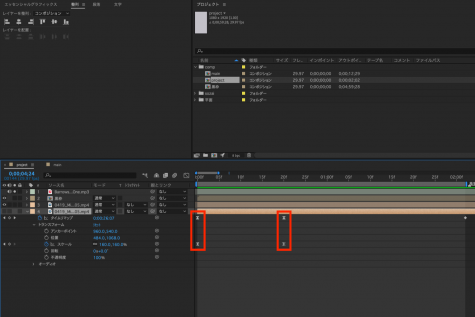
続いて、タイムリマップのプロパティを展開し、キーフレームを打っていきます。
先ほど打ったスケールのキーフレームの一番目、二番目の秒数と同じ秒数にキーフレームをそれぞれ打ち、二番目のキーフレームの値を進めてみましょう。
(任意の値で大丈夫です。様子を見ながら調整してみてください。)
この状態で再生すると、打ったキーフレームの間が倍速になっているかと思います。
次に、二番目のキーフレームから数秒進んだところに、三番目のキーフレームを打ち、秒数の値を戻します。
この状態で再生すると、二番目と三番目のキーフレームの間がスローモーションになります。
こちらも様子を見ながら、好きな値に調整してください。
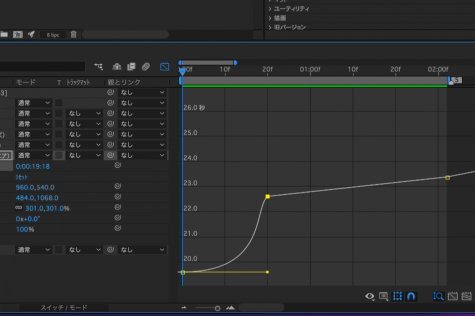
こちらのプロパティも、キーフレームにイージングをかけ、
グラフエディターで調整していきます。
今回は、一番目のキーフレームにのみイージーイーズをかけ、
グラフエディターモードを開き、右の画像のようなグラフの形に整えてください。
思い通りの動きにするには少しコツがいりますが、
グラフの角度を急にすると速く、緩やかにするとスローになる。
と覚えておくと、調整しやすいかもしれません。
イージング調整前と後の比較動画が以下になります。メリハリがつき、一気にかっこいい映像になりました!
3.完成
魅力的な動画に編集できましたでしょうか?
ちなみに、他の動画もつなぎ合わせ、完成した動画がこちらになります。
4.まとめ
いかがでしたでしょうか?
今回は、動画編集初心者の方にも簡単なカッコイイ動画エフェクトの作り方をご紹介しましたが、
「もっとカッコイイ動画を制作したい!」「自分の作った動画では、魅力が伝えきれない…」
など、動画制作でお悩みを抱えていらっしゃるのであれば、我々プロに任せる事も選択肢に入れてみてください。

ホテル・旅館・観光業に特化した動画プロモーションサービス。
魅力を「伝えたい」という企業様と、魅力を「知りたい」というユーザーをつなぐ役割を果たしたい。
そんな熱い想いを発信力に転換し、世の中に多くの動画プロモーションを仕掛けてつなげて行きます。
動画制作・写真撮影・モデル手配は
アビリブプロモーションへご相談ください
アビリブプロモーションは、動画制作、写真撮影、モデル手配までトータルにサポートいたします。
最大の強みは、ホテル・旅館・観光業で多くの動画・写真撮影実績を基にした、
独自の「つなぐ動画プロモーション」で、新規開拓から既存顧客まで働きかけます。
- 動画制作実績累計
1000件以上 - 写真撮影実績累計
1500件以上 - モデル手配実績累計
500件以上 - 撮影モデル
50名以上
動画制作・スチール写真撮影・撮影モデル(キャスティング)手配の依頼はこちら
-
動画制作実績
1500件以上
-
スチール写真撮影実績
2000件以上
-
撮影モデル手配
500件以上
-
登録モデル
60名以上
電話でも受け付けております。
お気軽にお電話ください。
※平日9:00〜18:00




